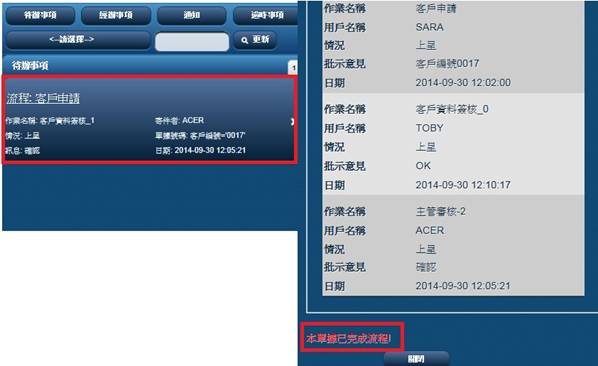在一般情況下,作業流程都是事先規劃好並被XOML事先定義好了,但有些流程是無法事先定義好的,必須由呈送者來指定呈送流程,因此如果要滿足動態決定的流程,就須透過FLDetails來動態設定流程的步驟與其呈送對象。下文中,我們將此客戶申請流程改用動態的決定方式,交給申請者自行決定流程,如下的設計步驟:
Step1>
打開sCustomers的Server Package,手動在sCustomers上添加一個名為Roles的InfoCommand,再Roles的Command Text加入GROUPS資料表並輸入以下SQL語句,如下圖,設定好後,重新建置sCustomers
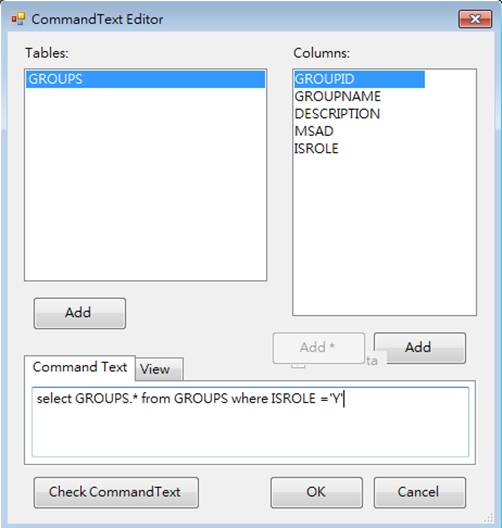
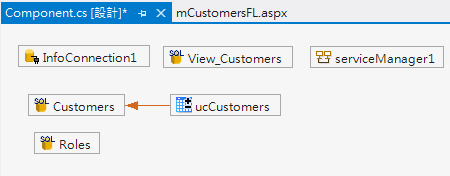
Step2>
開啟之前建立的mCustomersFL,來設定會簽的欄位,點擊dataFormMaster旁的小箭頭打開Edit Columns編輯欄位。
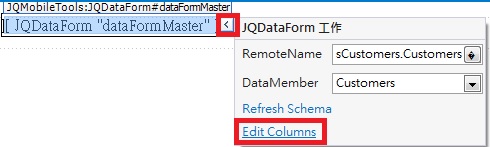
Step3>
選擇ServiceRoles作為輸入動態會簽條件的欄位,這裡我們將Editor設為可多選的Checkboxes,並點擊EditorOptions設定進階內容。
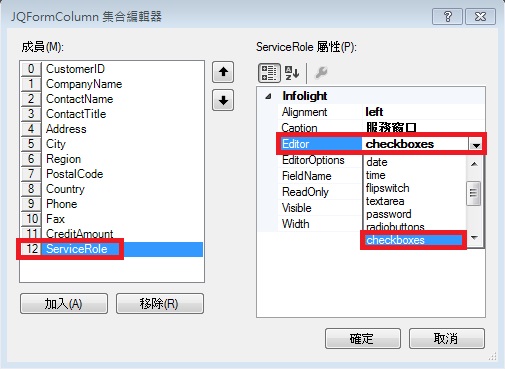
Step4>
進入EditorOptions編輯,將RemoteName設為剛剛加入sCustomers的Roles,DisplayName設為DESCRIPTION,ValueName設為GROUPID。
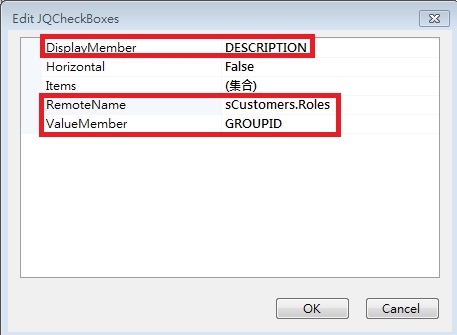
Step5>
進入 FLDesigner.exe,打開 CUSTOMERS.XOML,將原來的「信用審核流程」(FLSubFlow)刪除,改用FLDetails,並將其命名為「客戶資料簽核」。
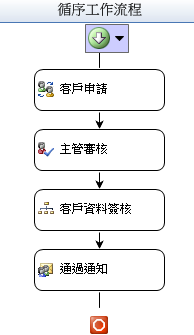
接著我們進行屬性設定,在Mobile 中設定動態會簽,只需設定SendToMasterField簽核指定角色欄位,並將WebFormName設為MobileClient.mCustomersFL。
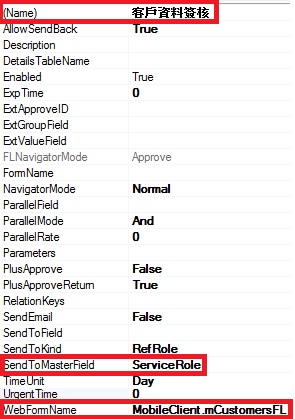
Step6>
以003為User 登入「Logon.aspx」打開「客戶申請」,輸入 0017資料,在「服務窗口」欄位會以剛剛設定的Checkbox方式呈現,勾選「客服經理」與「專案經理」會簽,輸入完畢後將資料上呈至005。
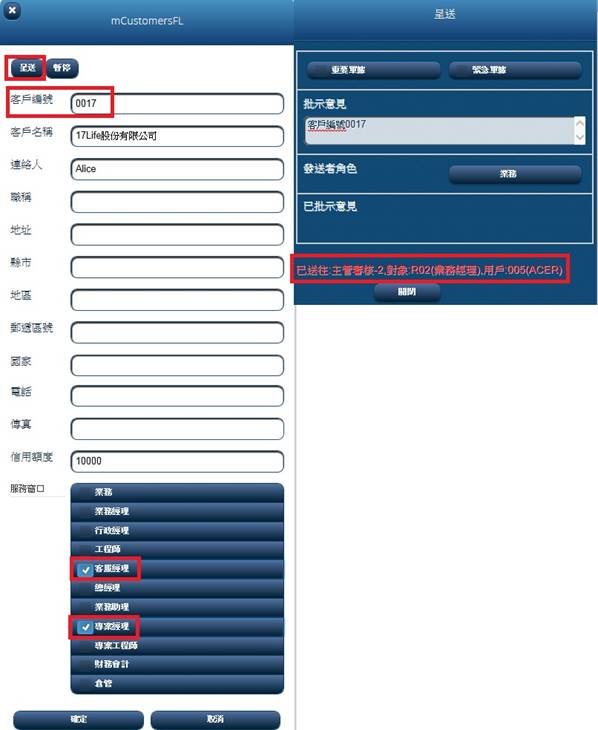
Step7>
以005為User 登入後在「待辦事項」,可以找到剛才輸入 0017資料,開啟後並審核此單據,下方會顯示呈送給「客服經理」與「專案經理」會簽的資訊。
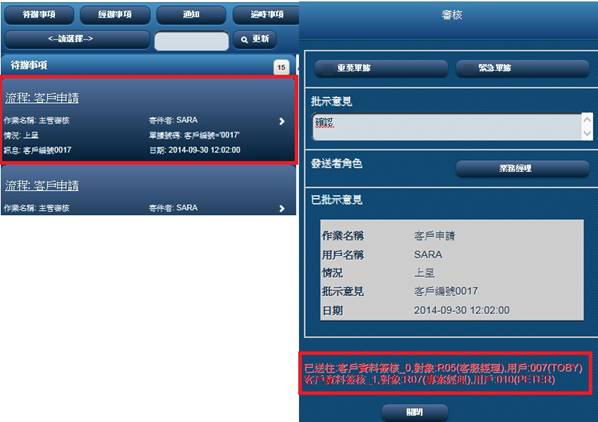
Step8>
以007用戶登入後在「待辦事項」,可以找到剛才輸入 0017資料,開啟後並審核此單據,此單據會顯示等待「專案經理」會簽。
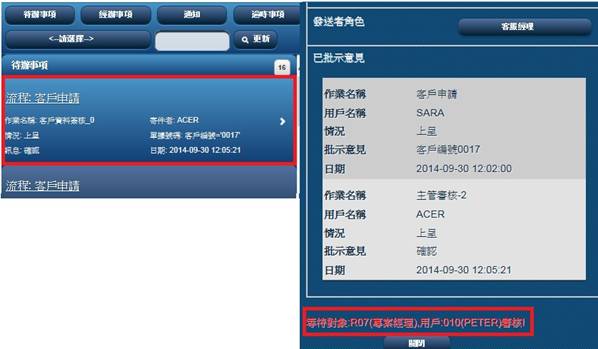
Step9>
最後以010用戶登入」,可以找到剛才輸入 0017資料,開啟後並審核此單據,此單據才能完成流程。